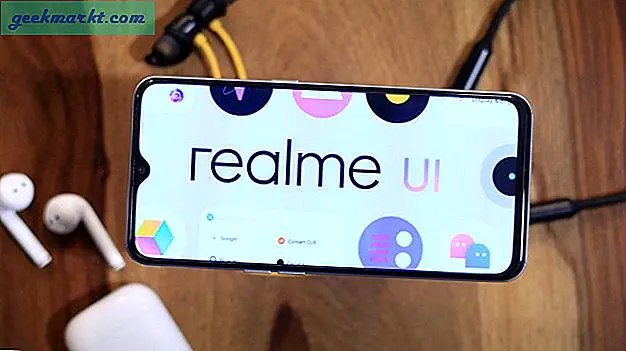Tam isimler listeniz varsa, bunları ad ve soyadlarına ayırmak yararlı olabilir. Müşterilerinizin veya çalışanlarınızın soyadlarının bir listesini oluşturmanız gerekebilir. Ve ilk isimler selam ve mesajlar için kullanışlıdır.
Google E-Tablolar'da tam adların bir sütununu ayrı sütunlara ayırmanın birçok farklı yolu vardır. Kullanabileceğiniz iki basit ve etkili yönteme bakalım.
Metni Sütunlara Ayıklama Aracını Kullan
Google E-Tablolar araçlarını kullanarak tam adları farklı sütunlara ayırmanın en kolay yoludur.
- Tam Ad Sütununun bir kopyasını oluşturma
Bu araç, uyguladığınız sütundaki adları değiştirir. İlk isimleri sağlam tutmak istiyorsanız, aracı orijinal sütunun bir kopyasına uygulamanız gerekir.
Tam adların sütununu kopyalayıp yapıştırabilir veya kopyalamak için bir formül kullanabilirsiniz.
- Yeni Sütunu Seç
- En Üstte, Veri Seç
- “Metni sütunlara ayır…” a tıklayın.
Bu seçenek verilerinizi otomatik olarak ayırır. Ancak bundan önce, bir Ayırıcı seçmelisiniz.
- Ayırıcı Seç: Boşluk
İsimleri ilk ve son isimler arasındaki boşluklara ayırmak istersiniz.

Tam adın her bölümü ayrı bir sütuna gider. Bu yöntemin faydalı olduğu durumlar nelerdir?
- Sadece İlk İsimlere Gerek Varsa
İlk sütun Adınız sütundur.
- Orta Ad Varsa
Listenizdeki her ad sadece bir ad ve soyadtan oluşuyorsa, bu yöntem onları ikiye böler.
- Tam Adlar Virgülle Ayrılmışsa
Ayırıcı yerine: Alan, başka seçenekler de mevcut. Özel bir seçenek de var. Bu nedenle, Tam Ad sütununuzdaki isimler virgülle, noktalı virgülle veya başka bir sembolle ayrılırsa, bu yöntemi sembolle ayırmak için kullanabilirsiniz.

Yukarıdaki adımları tekrarlayın, ancak Ayırıcı: Virgül'ü seçin. Ayırıcı'yı da otomatik olarak deneyebilirsiniz. Elde ettiğiniz sütunların sayısı, her tam adda kullanılan virgüllerin sayısına bağlı olacaktır.
Eklenti Kullan
Verilere Geçmek> Metni sütunlara ayırma…, ad ve soyadları ayırmanın basit ve etkili bir yoludur. Ancak, orta adlara ihtiyacınız varsa, eklenti yüklemek daha uygun olabilir. Bölünmüş Adları yüklemek için aşağıdaki adımları izleyin.
Bu eklenti ücretsiz değil, ancak nispeten uygun. 30 günlük bir deneme süresine sahip.
- Sayfanın Üstündeki Eklentiler'i seçin
- Seç eklentileri.
- Arama Çubuğunda, "bölünmüş adlar" yazın
- Bölünmüş İsimler

Bu eklenti, ablebits.com
- Eklemek için + tıklayın
Eklentinin hesabınıza erişmesine izin verin. Bundan sonra, Google E-Tablolar'ı her kullandığınızda bu eklentiyi kullanabilirsiniz.
- Tam Ad Sütunu Seç
Sayfanıza geri dönün ve ayrılmak istediğiniz isimleri seçin.
- Eklentiyi Kullanmaya Başlayın
Eklentiler> Bölünmüş Adlar> Başlat'a gidin.
- İsim Seçeneklerini Seç
Eklenti, kontrol etmek veya işaretini kaldırmak için size aşağıdaki seçenekleri sunar:
- İsim
- İkinci ad
- Soyadı
- Selamlama / başlık
- İsim eki / post-sonrası harfler
Ayrıca “Sütümün bir başlığı var” seçeneğini işaretleyebilir veya işaretini kaldırabilirsiniz. Seçtiğiniz alan bir başlık hücresi içeriyorsa, üstbilginin bölme gerektirmemesi nedeniyle eklentiniz bunu atlayacaktır. Ancak, adları yalnızca başlıksız seçtiyseniz, bu seçeneğin işaretini kaldırın.
- “Split” i seçin
Split'i seçtiğinizde, eklenti yeni sütunlar oluşturacak ve her birine otomatik olarak üstbilgiler ekleyecektir. İlk adı ve Soyadı seçeneklerini işaretlediyseniz ne olur:
Eklenti, Ad ve Soyad sütunlarını oluşturur ve bunları Tam Ad sütununuzun sağına ekler. Orta adlar ve orta baş harfleri dışarıda bırakılmıştır. Hecelenmiş adlar veya soyadları birbirinden ayrılmıyor.
Bu eklentinin çok verimli olduğu ve ilk ve son isimleri kolaylıkla ayıracağı açıktır. Ya orta isimleri de istersen?
6., 7. ve 8. adımları tekrarlayın. 8. adımda, İlk adlar ve Soyad adlarının yanı sıra Orta adların yanındaki onay kutusunu seçin.

Böl'ü tıkladıktan sonra üç ayrı sütun elde edeceksiniz. Birden çok orta ad varsa, hepsi Orta Ad sütununa gider.
Honorifics, Sonek ve Kompleks Son Adlar Üzerine Birkaç Söz
Bu araç esnektir ve birçok farklı isim tipini kapsar.
Tam adlarınız listenizde Bay/Miss/Ms gibi başlıklar varsa, Başlık onay kutusunu işaretleyin. ya da Dr. gibi başlıkları bile halledebilir ve Bayan ”.
Ayrıca Sonekleri / nominal sonrası harfleri de kontrol edebilirsiniz. Bu Jr./Sr kapsar. Esq gibi nominal sonrası başlıklar gibi veya doktora
Bir kişinin tam adı bir başlık veya sonek içermiyorsa, alanı boş kalır.
Bu eklentiyi kullanmanın önemli bir yanı var. Diğer yöntemler karmaşık soyadlarını ayırmayı zorlaştırır. Ancak eklenti, “de” veya “von” gibi öneklerin soyadının bir parçası olduğunu kabul eder.
Ancak, bu yanılmaz değildir. Örneğin, bu araç ünlü fizikçi Van der Graaff'ın soyadını Van ve soyadı der Graaff olarak adlandırır.
genel bakış
Peki bu iki yöntem hangisi sizin için daha iyidir?
Bölünmüş Adlar eklentisini kullanmak daha kullanışlı ve isimleri, önekleri ve sonekleri işlemek daha iyidir. Dezavantajı, eklentinin yeni sütunlar oluşturmak için biraz zaman almasıdır. Ayrıca, bazı kullanıcılar, özellikle de ödeme yapmaları gerekiyorsa, eklentilere güvenmemeyi tercih ederler.
Metni Böl sütunlara kullanmaya karar verirseniz, daha hızlı sonuçlara sahip olacaksınız. Tam adın her kısmı farklı sütunlara gider. Bu yöntem daha hızlıdır, ancak tüm soyadlarını veya tüm orta adlarını toparlamak zor olabilir.
Bu yöntemler yerine formülleri kullanmayı da tercih edebilirsiniz. Hangi yaklaşımı seçerseniz seçin, Google E-Tablolar bu işlemi oldukça basitleştirir.